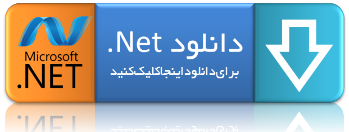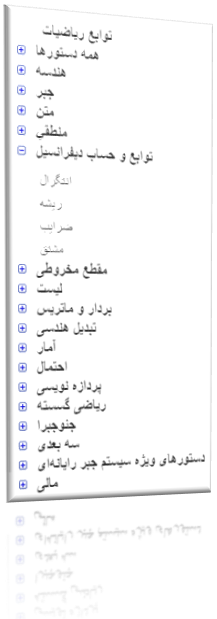فیلم محاسبه یک انتگرال ساده، با ماشین حساب جبری
رابط کاربری ماشین حساب جبری، شامل نمای جبر ، نمای جدول و نمای گرافیک است. همه نماها به صورت پویا به هم متصل هستند ، به این معنی که تغییرات در هر نمای بلافاصله در نماهای دیگر نیز نمایش داده می شوند.
نمای گرافیکی Graphics View
برای باز کردن نمای جبر از دکمه جبر نمایش استفاده کنید. با استفاده از صفحه کلید ورودی ، دستورات و توابع جبری را در نوار ورودی وارد کنید. نمایش گرافیکی این اشیا در Graphics View نمایش داده می شود. نمایش عددی جبری تمام اشیا created ایجاد شده در نمای جبر نیز نشان داده شده است.
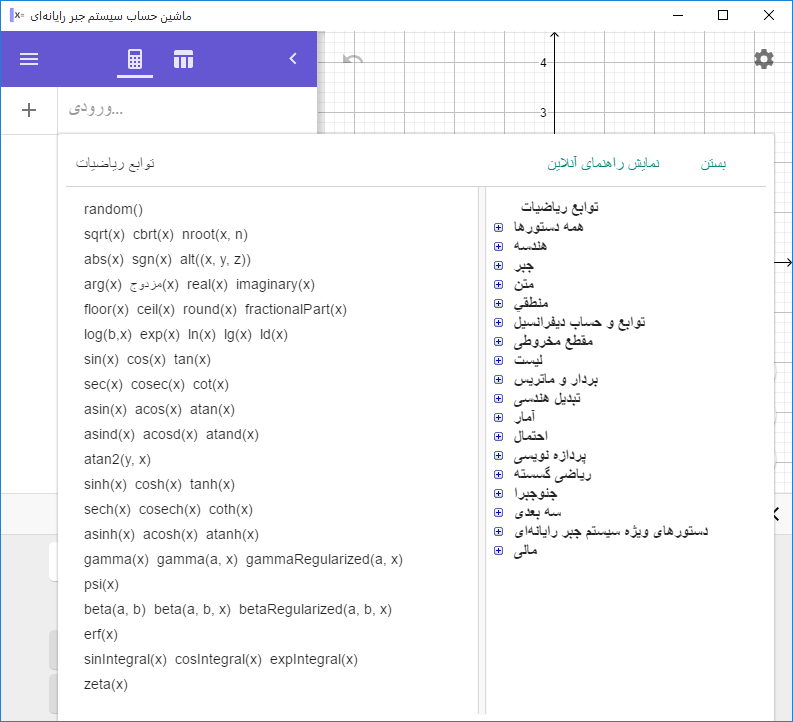
ماشین حساب جبری Calculator
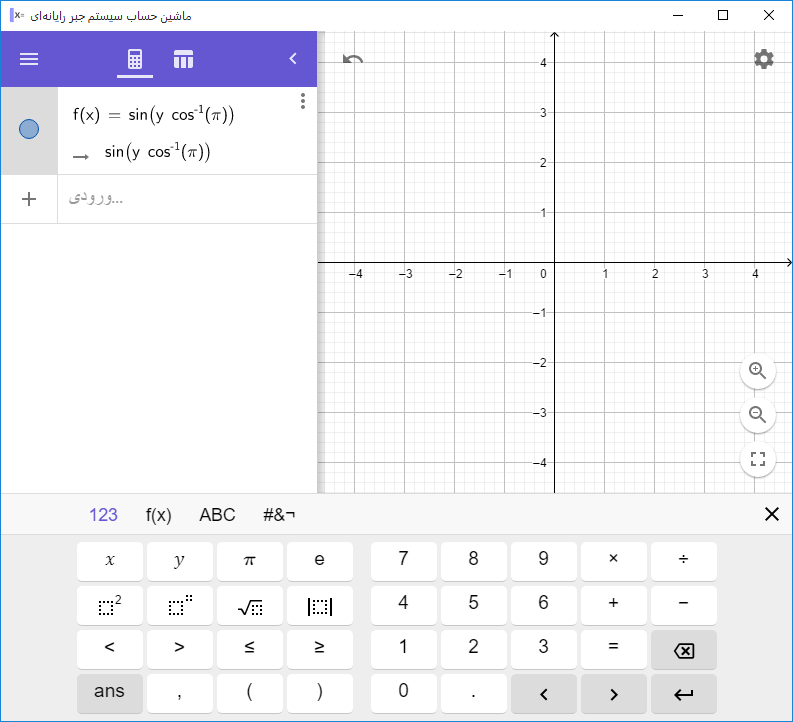
نمای جدول Table View
از دکمه Table View برای باز کردن نمای جدول، استفاده کنید.
اگر جدول مقادیر یک تابع را فعال کرده باشید ، می توانید جدول مقادیر را در یک محدوده مشخص شده در آنجا پیدا کنید.
تغییر مدل نمایش ها
اگر ترجیح می دهید فقط با نمای گرافیکی کار کنید- نه نمای جبر - یا نمای جدول، می توانید با کلیک بر روی این نماها پنهان شوید.
با استفاده از هر زمان خواستید می توانید دوباره آنها را نمایش دهید.
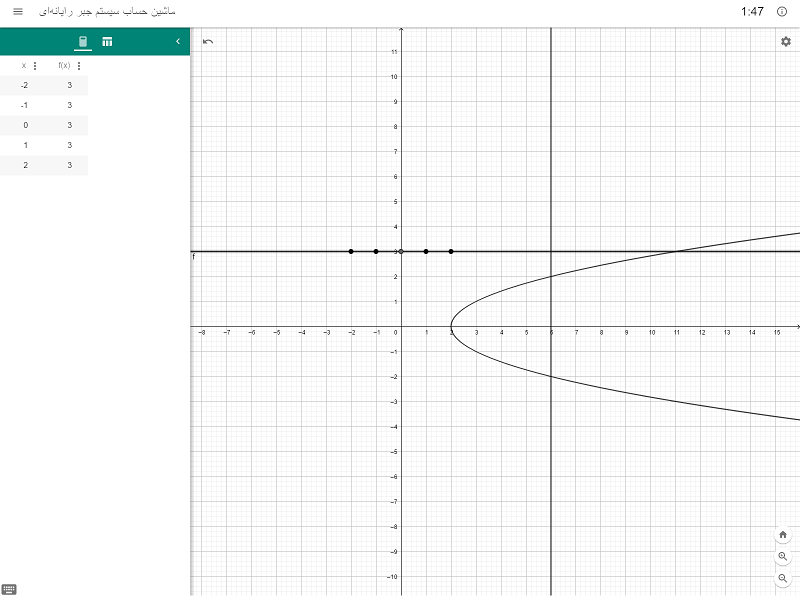
منو Menu
برای ایجاد پرونده های جدید ، باز کردن منابع موجود ، ذخیره کار خود و اشتراک گذاری آن با دیگران، و همچنین تغییر تنظیمات، از این بخش استفاده کنید.
واگرد و انجام مجدد
با استفاده از دکمه واگرد مرحله به مرحله فعالیت های خود را واگرد کنید.
پس از انتخاب واگرد ، یک دکمه Redo نیز در دسترس خواهد بود.
توجه: پس از ایجاد یک یا چند شی ، دکمه واگرد به طور خودکار ظاهر می شود.
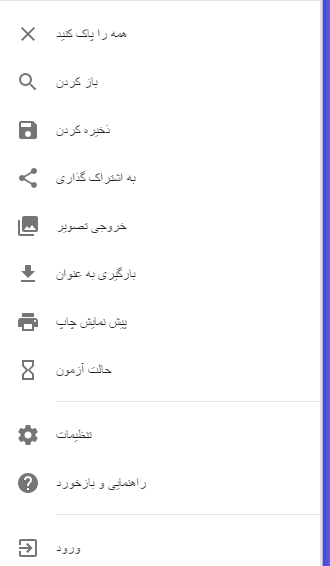
تنظیمات Settings
تنظیمات را در گوشه بالا سمت راست انتخاب کنید تا تنظیمات باز شود.
تصمیم بگیرید که آیا می خواهید محورها ، یک شبکه مختصات را نشان دهید یا نمای روی اشیا را تغییر دهید. همچنین می توانید تنظیمات بیشتر را برای تغییر تنظیمات جهانی (به عنوان مثال: گرد کردن ، زبان) ، تنظیمات نمایش گرافیکی (به عنوان مثال: نوع شبکه ، فاصله در محورها) و همچنین تنظیمات نمایش جبر (مانند توضیحات) باز کنید.
ماشین حساب جبری، تمام ویژگی های ماشین حساب نمودار سازی را با محاسبات نمادین و دستورات خاص جبری، ترکیب می کند.

آموزش ها:
ابتدا روی چرخ دنده(بالا- راست) کلیک کنید و سپس دوباره روی چرخ دنده گزینه Setting یا تنظیمات را انتخاب کنید.Language را باز کنید وزبان را فارسی انتخاب کنید.
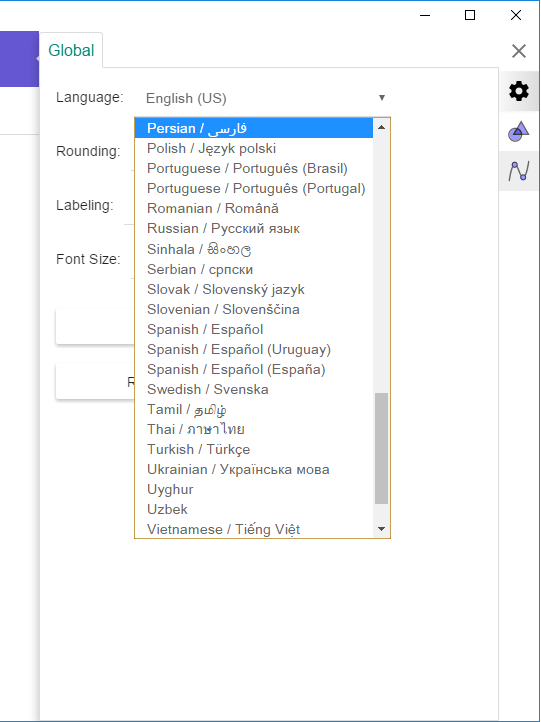
حالا روی علامت ضربدر، بالای راست- روی چرخدنده کلیک کنید.
حالا به سمت بالای چپ کمی پایینتر توجه کنید:
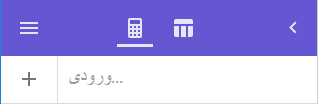
اکنون این تمرین ها را انجام دهید:
1. در بخش ...ورودی ، عبارت جبری y=x2-3 را بنویسید، و کلید Enter را بزنید.
2. در بخش ...ورودی ، عبارت جبری x=4 را بنویسید، و کلید Enter را بزنید.
3. روی علامت سه نقطه سمت راست ورودی که در تصویر زیر نمایش داده شده، کلیک کنید، و از منوی باز شده گزینۀ حل را انتخاب کنید.
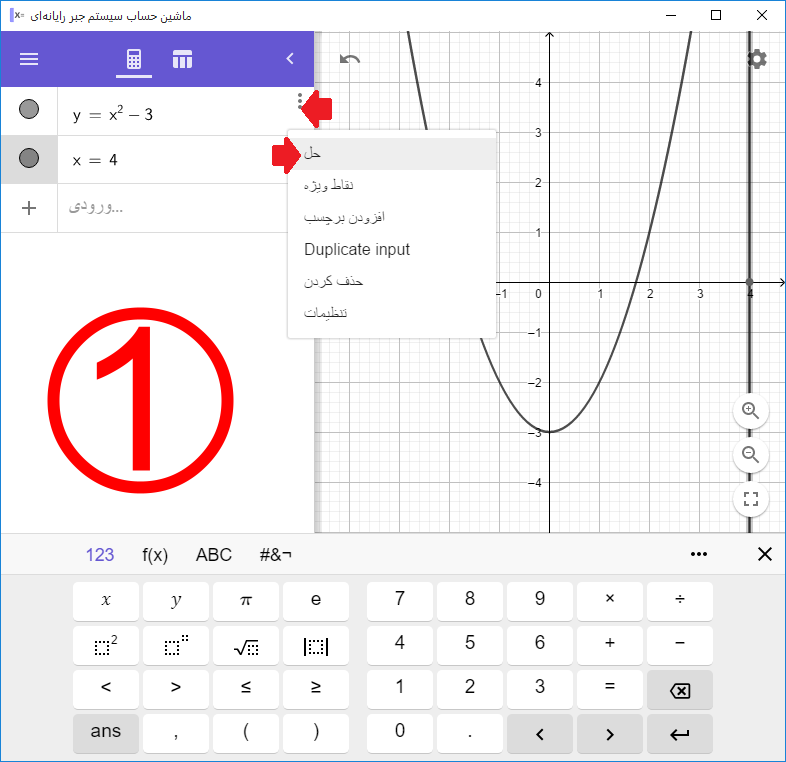 | 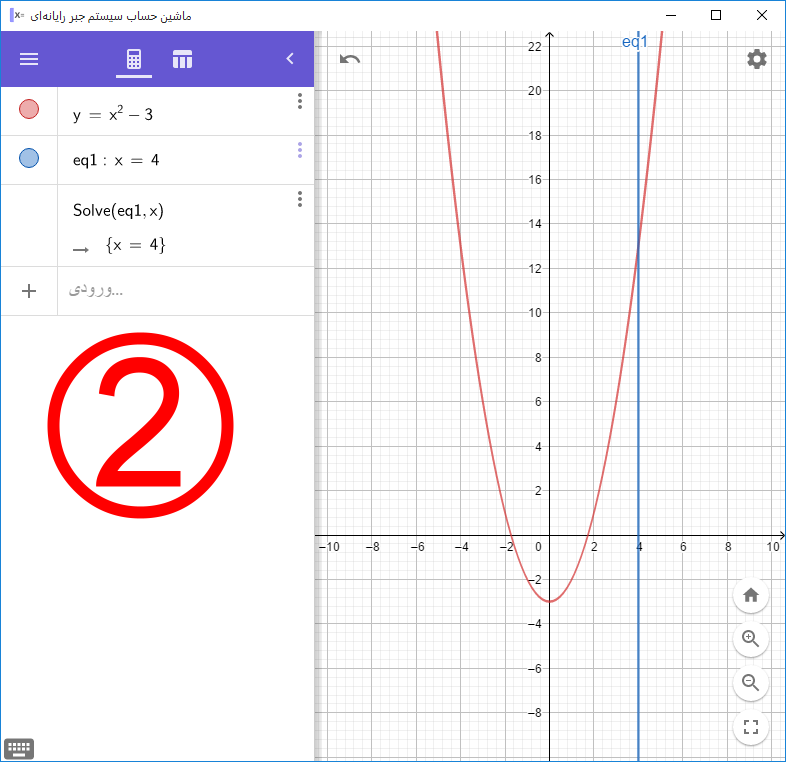 |
| شماره 1 | شماره 2 |
نتیجه حل دستگاه معادله را مشاهده می کنید، و نمودار خطوط نیز نمایش داده می شود.
برای انجام تمرین بعدی ، روی سه خط بالای سمت چپ کلیک کرده و گزینه همه پاک شود را انتخاب کنید، سپس ذخیره نشود را انتخاب کنید.
فیلم محاسبه معادله دومعادله-دومجهول، در دستگاه مختصات با ماشین حساب جبری
تمرین بعدی(حل انتگرال)
1. روی علامت + کنار بخش ورودی کلیک کنید.
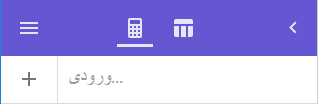
2. از منوی باز شده گزینۀ راهنما را انتخاب کنید.

3. از گزینه های نمایش داده شده، گزینه "توابع و حساب دیفرانسیل" را انتخاب کنید.
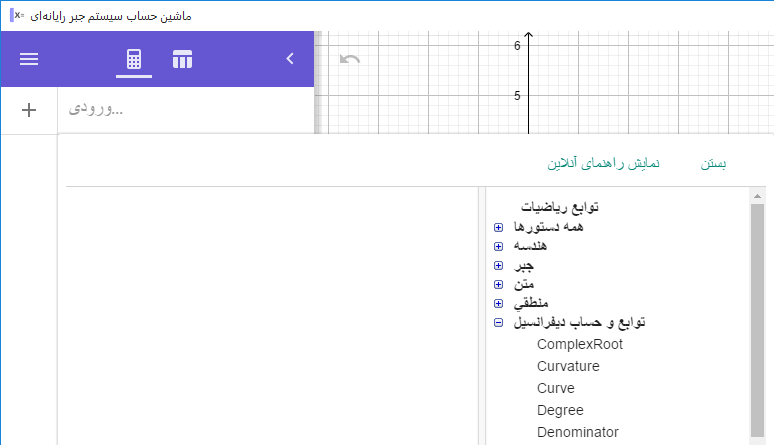
4. با نوار اسکرول به سمت پایین حرکت کرده ، و گزینه "انتگرال" را انتخاب کنید.
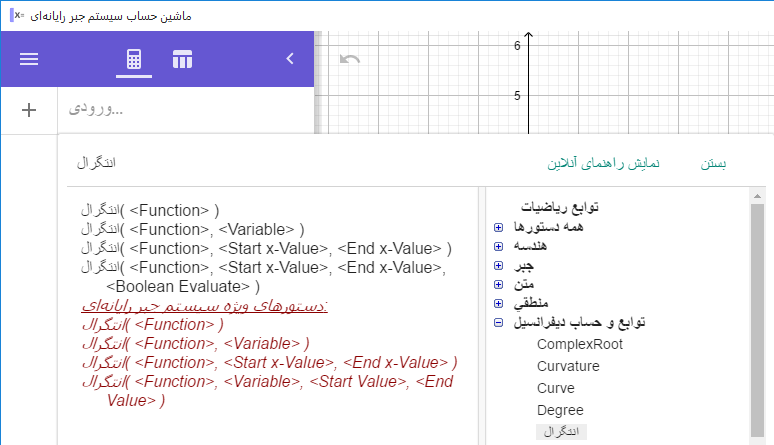
5. روی یکی از گزینههای مثلا: "( <Function> ) انتگرال" کلیک کنید.
6. عبارت را به صورت "(sin(x)) انتگرال " اصلاح کنید، سپس کلید Enter را بزنید.
انتگرال(sin(x))
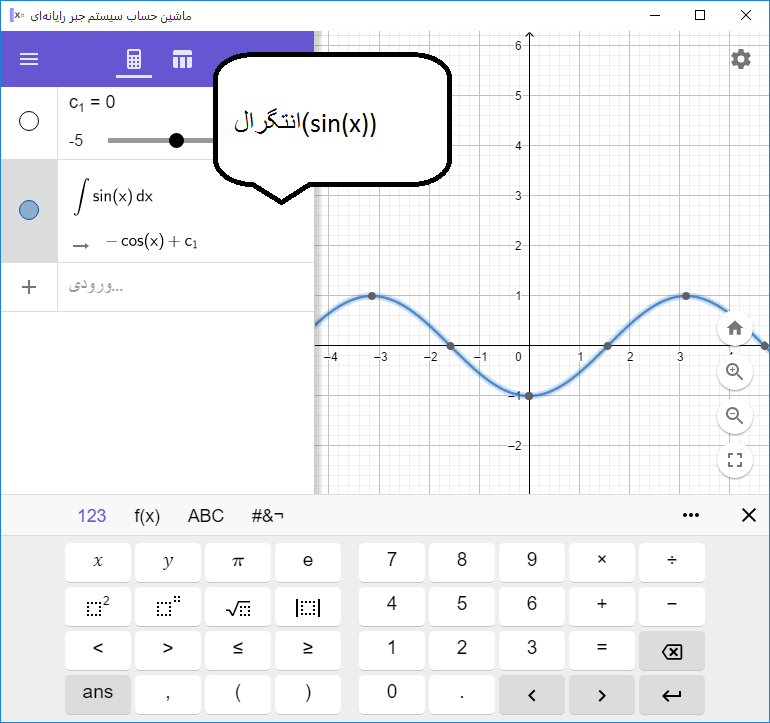
7. در خط اول یک اسلایدر، اضافه می شود که می توانید با جابجایی دسته آن مقدار c را عوض کرده و نمایش نمودار را در دستگاه مشاهده کنید.
تمرین بعدی(تابع)
1. برای تعریف خانواده توابع بسته به پارامتر a ، تابع  را در خط ورودی وارد کنید.
را در خط ورودی وارد کنید.
2. عملکرد را در خط ورودی وارد کرده و Enter را فشار دهید.
را در خط ورودی وارد کرده و Enter را فشار دهید.
توجه: نمودار  به صورت خودکار در نمای نمودار نمایش داده می شود.
به صورت خودکار در نمای نمودار نمایش داده می شود.
3. مرحله 2 را با تایپ  ،
،  و
و  تکرار کرده و نمودارهای آنها را در نمای نمودار نشان دهید.
تکرار کرده و نمودارهای آنها را در نمای نمودار نشان دهید.
4. نمودارهای خانواده عملکردها را مقایسه کنید و چگونگی تفاوت آنها را توصیف کنید.
5. دکمه More را در سمت راست فعال کرده  و Value Table را انتخاب کنید.
و Value Table را انتخاب کنید.
6. در کادر گفتگو ، مقدار شروع را روی -1 ، مقدار پایان را روی 5 و اندازه گام را روی 1 تنظیم کنید. برای تأیید تنظیمات ، تأیید را انتخاب کنید.
7. مرحله 5 ،  را تکرار کنید تا یک جدول مقدار نیز برای این تابع ایجاد شود.
را تکرار کنید تا یک جدول مقدار نیز برای این تابع ایجاد شود.
نکته:  و
و  ، به طور خودکار (
، به طور خودکار ( )g و (
)g و ( )h تعیین می شوند.
)h تعیین می شوند.
8. مقادیر تابع را از  و
و  در نمای جدول مقایسه کنید.
در نمای جدول مقایسه کنید.
تمرین بعدی(حل معادلات و نامعادلات)
1. معادله را در نوار ورودی وارد کرده و Enter را فشار دهید.
را در نوار ورودی وارد کرده و Enter را فشار دهید.
2. با فشار دادن دکمه More در کنار آن ، منوی زمینه معادله را باز کنید و Solve را انتخاب کنید.
توجه: این معادله با eq1 برچسب گذاری می شود و راه حل در سطر بعدی نشان داده می شود.
3. معادله  را در نوار ورودی وارد کرده و Enter را فشار دهید.
را در نوار ورودی وارد کرده و Enter را فشار دهید.
4. دوباره، با فشار دادن دکمه "more" منوی زمینه را باز کرده و "حل" را انتخاب کنید.
توجه: این معادله با eq2 برچسب گذاری میشود و هر دو راه حل در ردیف بعدی نشان داده می شوند.
علاوه بر این یک دکمه ضامن برای خروجی عددی ظاهر می شود که به شما امکان می دهد نتیجه را به یک دهدهی گرد تغییر دهید. با فشار دادن دکمه تغییر وضعیت مربوطه می توانید به خروجی دقیق برگردید.
5. معادله eq2 را تغییر داده و Enter را فشار دهید. ببینید چطور راه حل با تغییرات شما، سازگار است.
eq2 را تغییر داده و Enter را فشار دهید. ببینید چطور راه حل با تغییرات شما، سازگار است.
6. دستور  را در نوار ورودی وارد کرده و Enter را فشار دهید.
را در نوار ورودی وارد کرده و Enter را فشار دهید.
7. توجه: راه حل ها در ردیف خروجی نشان داده می شوند.
8. برای حل معادله نمایی ، دستور  را در نوار ورودی وارد کنید.
را در نوار ورودی وارد کنید.
توجه: همچنین می توانید معادله را وارد کرده و سپس از منوی زمینه Solve را انتخاب کنید.
علاوه بر این یک دکمه ضامن برای خروجی عددی ظاهر می شود که به شما امکان می دهد نتیجه را به یک دهدهی گرد تغییر دهید. با فشار دادن دکمه تغییر وضعیت مربوطه می توانید به خروجی دقیق برگردید.
9. دستور  را در نوار ورودی وارد کرده و Enter را فشار دهید.
را در نوار ورودی وارد کرده و Enter را فشار دهید.
ماشین حساب جبری، راه حل x را با پارامترهای a ، b ، c و d به شما نشان می دهد.
تمرین بعدی
1. با ورود به نوار ورودی نابرابری  را حل کنید.
را حل کنید.
2. دستور  را در نوار ورودی وارد کنید.
را در نوار ورودی وارد کنید.
3. معادله  را در نوار ورودی وارد کنید.
را در نوار ورودی وارد کنید.
4. منوی زمینه را باز کرده و با انتخاب Add label معادله eq1 را برچسب گذاری کنید.
5. برای حل معادله x، دستور  وارد کنید.
وارد کنید.
6. برای حل معادله y، دستور  وارد کنید.
وارد کنید.


پروژههای منتشر شده برای عموم (Published):
 نمایش، ویرایش و چاپ متون فارسی تحت DOS در ویندوز
نمایش، ویرایش و چاپ متون فارسی تحت DOS در ویندوز
 تبدیل متن فارسی داس به ویندوز اکسلTXLSx
تبدیل متن فارسی داس به ویندوز اکسلTXLSx
 نرم افزار ویرایش DSKKAR00 و DSKWOR00 لیست بیمه
نرم افزار ویرایش DSKKAR00 و DSKWOR00 لیست بیمه
 حذف کاراکتر های جدولی از گزارش های تحت DOS
حذف کاراکتر های جدولی از گزارش های تحت DOS
 تبدیل متن و جداول گزارش های تحت DOS به Excel
تبدیل متن و جداول گزارش های تحت DOS به Excel
 چاپ فرم های ارزشیابی 100 امتیازی کارمندان
چاپ فرم های ارزشیابی 100 امتیازی کارمندان
 حضور و غیاب و موارد انضباطی (ماهناز)
حضور و غیاب و موارد انضباطی (ماهناز)
 کارنامه ماهانه توصیفی (ماهتوس)
کارنامه ماهانه توصیفی (ماهتوس)
 حفاظت از برنامه نویسی در DOS تحت Windows با قفلگذاری روی Flash USB
حفاظت از برنامه نویسی در DOS تحت Windows با قفلگذاری روی Flash USB
 حفاظت از پروژههای Autoplay Media Studio
حفاظت از پروژههای Autoplay Media Studio
 حفاظت از پروژههای SetupFactory
حفاظت از پروژههای SetupFactory
 حفاظت از پروژههای Multimedia Builder
حفاظت از پروژههای Multimedia Builder
 حفاظت از فایلهای PDF ، بر اساس کدفعالسازی برای هر فایل متناسب با شماره سریال سخت افزاری
حفاظت از فایلهای PDF ، بر اساس کدفعالسازی برای هر فایل متناسب با شماره سریال سخت افزاری
 تولید فایلهای EXE از فایل های PDF بدون امکان چاپ و ذخیره PDF to EXE (pdf2exe)
تولید فایلهای EXE از فایل های PDF بدون امکان چاپ و ذخیره PDF to EXE (pdf2exe)
 حفاظت از فایلهای اکسل Excel، بر اساس تبدیل فایل به EXE
حفاظت از فایلهای اکسل Excel، بر اساس تبدیل فایل به EXE
 حفاظت از کدهاي برنامه نويسي شده در محيط VBA-Access
حفاظت از کدهاي برنامه نويسي شده در محيط VBA-Access
 تغيير تصوير بک گراند صفحه ورود به Windows 7
تغيير تصوير بک گراند صفحه ورود به Windows 7
 بروزآوري آيکن هاي ويندوز Refresh Desktop Icons
بروزآوري آيکن هاي ويندوز Refresh Desktop Icons
 فلوچارت و الگوریتم Flowgorithm
فلوچارت و الگوریتم Flowgorithm
 تکنیکهای ماکرونویسی در Powerpoint
تکنیکهای ماکرونویسی در Powerpoint
 نرم افزار نمایش محتوای فایل vcf به خصوص فایل های vcf موبایل
نرم افزار نمایش محتوای فایل vcf به خصوص فایل های vcf موبایل
 تغییر وضوح اسلاید پاورپوینت در استخراج با فرمت تصویر PNG و JPG
تغییر وضوح اسلاید پاورپوینت در استخراج با فرمت تصویر PNG و JPG
 دانلود سورس کد PHP نمایش آنلاین کارنامههای PDF
دانلود سورس کد PHP نمایش آنلاین کارنامههای PDF
 دانلود سورس کد PHP ثبتنام آنلاین
دانلود سورس کد PHP ثبتنام آنلاین
 قفل کردن Google Chrome (chromeblocker)
قفل کردن Google Chrome (chromeblocker)
 نرمافزار تبدیل فایلهای WEBP به PNG تنها با یک راست کلیک
نرمافزار تبدیل فایلهای WEBP به PNG تنها با یک راست کلیک
 سامانه آنلاین بارگذاری فایل Excel فیش حقوقی
سامانه آنلاین بارگذاری فایل Excel فیش حقوقی
 فایل فشرده ماشین مجازی DOS ویژه VMware Workstation با امکانات فارسی
فایل فشرده ماشین مجازی DOS ویژه VMware Workstation با امکانات فارسی